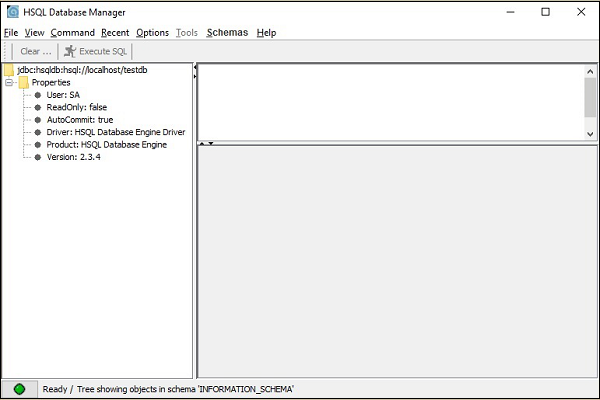HSQLDB - Instalasi
HSQLDB adalah sistem manajemen database relasional yang diimplementasikan di Java murni. Anda dapat dengan mudah menyematkan database ini ke aplikasi Anda menggunakan JDBC. Atau Anda dapat menggunakan operasi secara terpisah.
Prasyarat
Ikuti penginstalan perangkat lunak prasyarat untuk HSQLDB.
Verifikasi Instalasi Java
Karena HSQLDB adalah sistem manajemen basis data relasional yang diimplementasikan di Java murni, Anda harus menginstal perangkat lunak JDK (Java Development Kit) sebelum menginstal HSQLDB. Jika Anda sudah memiliki instalasi JDK di sistem Anda, cobalah perintah berikut untuk memverifikasi versi Java.
java –versionJika JDK berhasil diinstal di sistem Anda, Anda akan mendapatkan output berikut.
java version "1.8.0_91"
Java(TM) SE Runtime Environment (build 1.8.0_91-b14)
Java HotSpot(TM) 64-Bit Server VM (build 25.91-b14, mixed mode)Jika Anda belum menginstal JDK di sistem Anda, kunjungi tautan berikut untuk Menginstal JDK.
Instalasi HSQLDB
Berikut adalah langkah-langkah untuk menginstal HSQLDB.
Step 1 − Download HSQLDB bundle
Unduh versi terbaru database HSQLDB dari tautan berikut https://sourceforge.net/projects/hsqldb/files/. Setelah Anda mengklik tautan tersebut, Anda akan mendapatkan tangkapan layar berikut.

Klik HSQLDB dan unduhan akan segera dimulai. Terakhir, Anda akan mendapatkan file zip bernamahsqldb-2.3.4.zip.
Step 2 − Extract the HSQLDB zip file
Ekstrak file zip dan letakkan di file C:\direktori. Setelah ekstraksi, Anda akan mendapatkan struktur file seperti yang ditunjukkan pada gambar layar berikut.
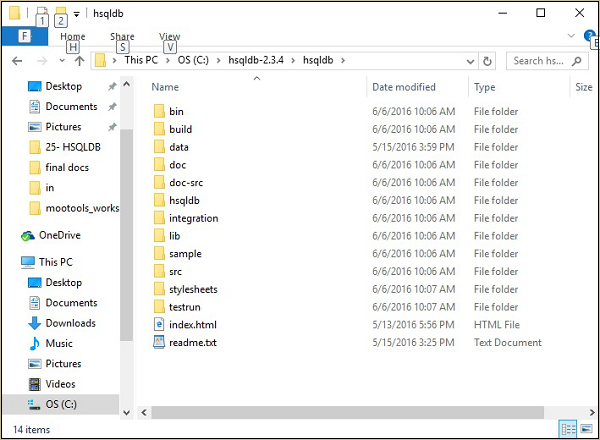
Step 3 − Create a default database
Tidak ada database default untuk HSQLDB, oleh karena itu, Anda perlu membuat database untuk HSQLDB. Mari kita buat file properti bernamaserver.properties yang mendefinisikan database baru bernama demodb. Lihatlah properti server database berikut.
server.database.0 = file:hsqldb/demodb
server.dbname.0 = testdbTempatkan file server.properties ini ke dalam direktori home HSQLDB C:\hsqldb- 2.3.4\hsqldb\.
Sekarang jalankan perintah berikut pada command prompt.
\>cd C:\hsqldb-2.3.4\hsqldb
hsqldb>java -classpath lib/hsqldb.jar org.hsqldb.server.ServerSetelah menjalankan perintah di atas, Anda akan menerima status server seperti yang ditunjukkan pada gambar berikut.
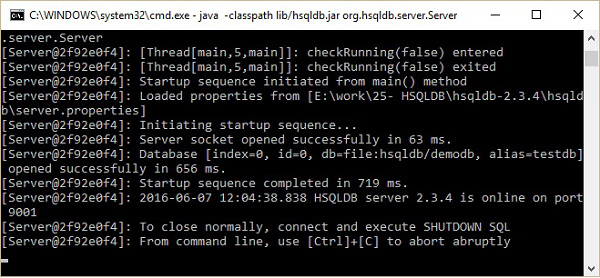
Nanti, Anda akan menemukan struktur folder berikut dari direktori hsqldb di direktori home HSQLDB yaitu C:\hsqldb-2.3.4\hsqldb. File tersebut adalah file temp, file lck, file log, file properti, dan file script database demodb yang dibuat oleh server database HSQLDB.
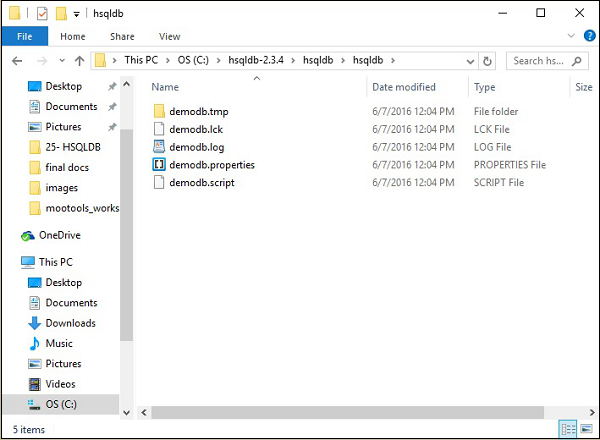
Step 4 − Start the database server
Setelah Anda selesai membuat database, Anda harus memulai database dengan menggunakan perintah berikut.
\>cd C:\hsqldb-2.3.4\hsqldb
hsqldb>java -classpath lib/hsqldb.jar org.hsqldb.server.Server --database.0
file:hsqldb/demodb --dbname.0 testdbSetelah menjalankan perintah di atas, Anda mendapatkan status berikut.
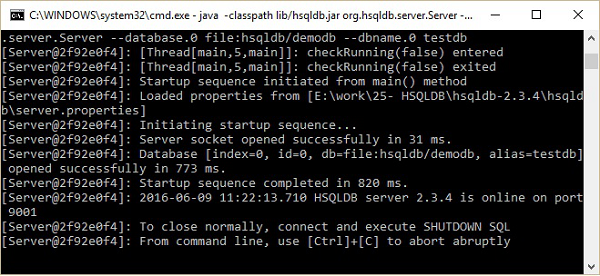
Sekarang, Anda dapat membuka layar beranda database runManagerSwing.bat dari C:\hsqldb-2.3.4\hsqldb\binlokasi. File bat ini akan membuka file GUI untuk database HSQLDB. Sebelumnya ia akan meminta Anda untuk pengaturan database melalui kotak dialog. Coba lihat screenshot berikut. Dalam kotak dialog ini, masukkan Nama Pengaturan, URL seperti yang ditunjukkan di atas dan klik Ok.
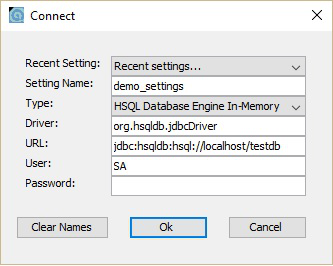
Anda akan mendapatkan layar GUI dari database HSQLDB seperti yang ditunjukkan pada gambar berikut.